Sådan ændres filformat på iPhone

For at ændre filformatet på iPhone, vil vi straks bruge filhåndteringsapplikationen på telefonen i stedet for at skulle bruge en understøttende tredjepartsapplikation.

For at ændre filformatet på iPhone, vil vi straks bruge filhåndteringsapplikationen på telefonen i stedet for at skulle bruge en understøttende tredjepartsapplikation. Ændring af filformatet på iPhone hjælper dig også til en række formål, for eksempel når du konverterer PDF til JPG, hvis det gøres på en Mac, vil der være en fejl ved visning af filen, men når du konverterer tilbage til PDF, kan du se indholdet. nemt. Artiklen nedenfor vil guide dig til at ændre filformater på iPhone.
Instruktioner til ændring af filformater på iPhone
Trin 1:
Ved grænsefladen på iPhone klikker brugeren på appen Filer , klikker derefter på Gennemse og klikker derefter på mappen, der indeholder den fil, du vil ændre format.
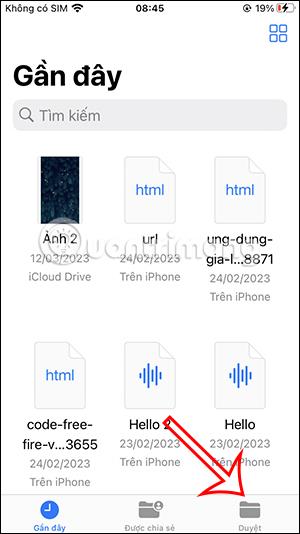
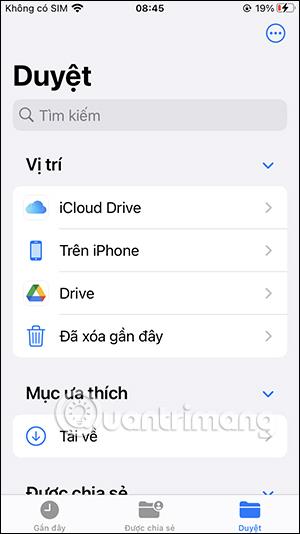
Trin 2:
I mappen klikker brugeren på ikonet med 3 prikker i øverste højre hjørne af skærmen og klikker derefter på Vis indstillinger .
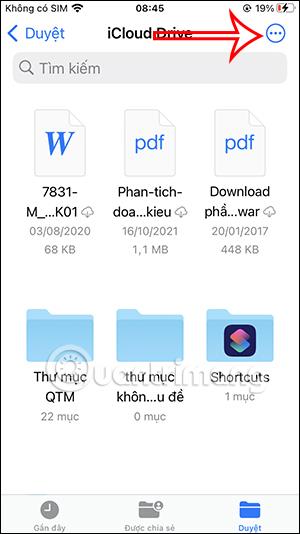
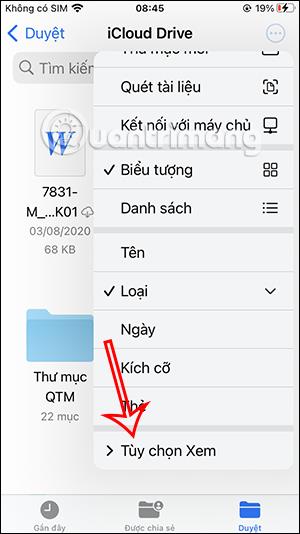
Nu klikker brugere på Vis alle udvidelser for at se filformatet.
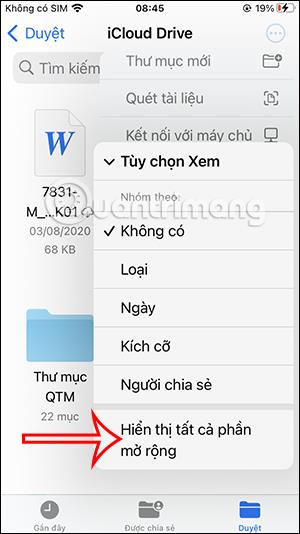
Brugerresultater så filformatet vist som nedenfor.
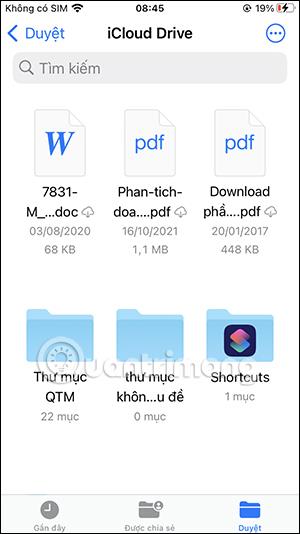
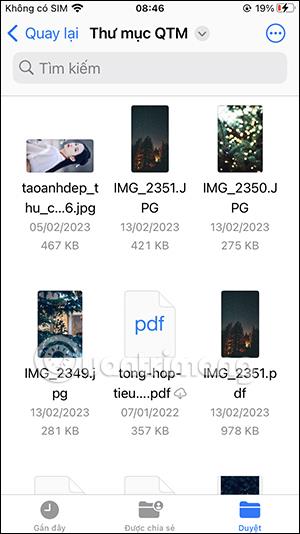
Trin 3:
Klik derefter og hold på den fil, du vil ændre formatet, og vælg Omdøb i den viste menu. Nu vil vi ændre dette filformat til et andet format, du ønsker.
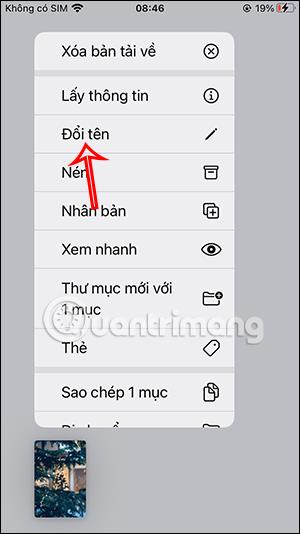
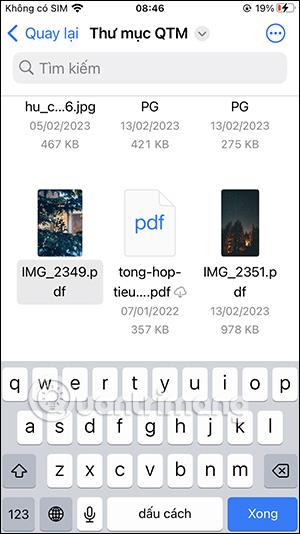
Trin 4:
Nu bliver du spurgt, om du vil ændre dette filformat, klik på Brug... for at skifte til dette nye format.

Så du har med succes ændret filformatet på iPhone. Hvis du vil se oplysninger om denne fil, skal brugerne blot holde filen nede og vælge Hent information .

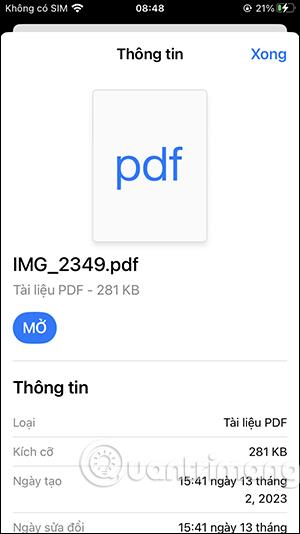
Hvorfor kan jeg ikke åbne filen, når jeg ændrer formatet på iPhone?
Der er nogle grunde til, at din fil ikke kan åbnes efter ændring af formatet.
Derfor skal brugerne tjekke filen igen og vælge det passende konverteringsformat.
Sound Check er en lille, men ret nyttig funktion på iPhone-telefoner.
Fotos-appen på iPhone har en hukommelsesfunktion, der opretter samlinger af fotos og videoer med musik som en film.
Apple Music har vokset sig usædvanligt stor siden den første gang blev lanceret i 2015. Til dato er det verdens næststørste betalte musikstreamingplatform efter Spotify. Ud over musikalbum er Apple Music også hjemsted for tusindvis af musikvideoer, døgnåbne radiostationer og mange andre tjenester.
Hvis du vil have baggrundsmusik i dine videoer, eller mere specifikt, optage sangen, der afspilles som videoens baggrundsmusik, er der en ekstrem nem løsning.
Selvom iPhone indeholder en indbygget Weather-app, giver den nogle gange ikke nok detaljerede data. Hvis du vil tilføje noget, er der masser af muligheder i App Store.
Ud over at dele billeder fra album, kan brugere tilføje fotos til delte album på iPhone. Du kan automatisk tilføje billeder til delte album uden at skulle arbejde fra albummet igen.
Der er to hurtigere og enklere måder at konfigurere en nedtælling/timer på din Apple-enhed.
App Store indeholder tusindvis af fantastiske apps, du ikke har prøvet endnu. Almindelige søgetermer er muligvis ikke nyttige, hvis du vil opdage unikke apps, og det er ikke sjovt at gå i gang med endeløs scrolling med tilfældige søgeord.
Blur Video er et program, der slører scener eller ethvert indhold, du ønsker på din telefon, for at hjælpe os med at få det billede, vi kan lide.
Denne artikel vil guide dig, hvordan du installerer Google Chrome som standardbrowser på iOS 14.









